Come trasferire musica da iPod shuffle a iTunes
C’è un modo per trasferire la musica sul mio iPod Shuffle Gen. 3 su iTunes sul mio computer? Ho paura di provare a sincronizzare perché penso che sia un processo inverso in cui la musica in iTunes viene trasferita sull’iPod. Non voglio cancellare la musica sull’iPod. Grazie!
Vuoi trasferire musica da iPod shuffle a iTunes dopo aver perso la libreria di iTunes? Hai intenzione di eseguire il backup della musica su iPodc shuffle su iTunes? Tuttavia, come programma unidirezionale, iTunes sincronizza solo la musica sul tuo iPod shuffle. Non può fare nulla per trasferire musica sul tuo iPod su di esso.

In questo caso, ti consigliamo vivamente di utilizzare uno strumento di trasferimento da iPod a iTunes facile da usare e potente – Wondershare DrFoneTool – Phone Manager (iOS). Con cui puoi trasferire tutti o brani selezionati da iPod shuffle, iPod Nano, iPod Classice iPod Touch su iTunes velocemente e facilmente. Oltre a trasferire musica, puoi anche copiare film, playlist, podcast, programmi TV e video musicali nella tua libreria di iTunes. Inoltre, tutta la musica aggiunta in precedenza non verrà rimossa durante il trasferimento di musica da iPod Shuffle.
- Parte 1. Trasferisci musica da iPod shuffle a iTunes con DrFoneTool – Phone Manager (iOS)
- Parte 2. Trasferisci manualmente la musica da iPod shuffle a iTunes
- Tutorial video: come trasferire musica da iPod shuffle a iTunes
Parte 1. Trasferisci musica da iPod shuffle a iTunes con DrFoneTool – Phone Manager (iOS)

DrFoneTool – Gestione telefono (iOS)
Trasferisci MP3 da iPhone/iPad/iPod a iTunes
- Trasferisci, gestisci, esporta/importa musica, foto, video, contatti, SMS, app ecc.
- Esegui il backup di musica, foto, video, contatti, SMS, app ecc. Sul computer e ripristinali facilmente.
- Trasferisci musica, foto, video, contatti, messaggi, ecc. da uno smartphone all’altro.
- Trasferisci file multimediali tra dispositivi iOS e iTunes.
- Supporta tutti i modelli di iPhone, iPad e iPod touch con qualsiasi versione di iOS.
Nota: DrFoneTool – Phone Manager (iOS) è completamente compatibile con iPod shuffle 4, iPod shuffle 3, iPod shuffle 2 e iPod shuffle 1.
Fare clic sul pulsante ‘Avvia download’ per scaricare DrFoneTool – Phone Manager (iOS) sul tuo computer.
Semplici passaggi per copiare musica da iPod shuffle su iTunes.
Di seguito sono riportati i semplici passaggi per il trasferimento di file musicali e playlist da iPod shuffle a iTunes. Ora, diamo un’occhiata a loro.
Passaggio 1. Esegui questo programma e collega iPod shuffle al PC
Prima di tutto, installa ed esegui questo strumento di trasferimento da iPod a iTunes sul tuo PC. Se non hai installato iTunes sul tuo computer, questo programma ti ricorderà di installarlo. Pertanto, in questo caso, dovresti installare iTunes sul tuo computer.
Quindi, collega il tuo iPod shuffle al computer tramite un cavo USB e scegli la funzione ‘Gestione telefono’. Questo programma rileverà immediatamente il tuo iPod shuffle. Quindi, l’interfaccia principale verrà mostrata sullo schermo del tuo PC.

Passaggio 2. Sposta la musica da iPod shuffle a iTunes
Per sincronizzare la musica da iPod shuffle a iTunes, seleziona la scheda ‘Musica’. Quindi seleziona la musica che desideri trasferire da iPod shuffle a iTunes. Fai clic su ‘Esporta su iTunes’. Trasferirà i brani dall’iPod alla libreria di iTunes.

Puoi anche spostare la playlist musicale nella libreria di iTunes in un altro modo. Nella colonna di sinistra, dovresti fare clic su ‘Playlist’. Fare clic con il pulsante destro del mouse per selezionare ‘Esporta su iTunes’.

DrFoneTool – Phone Manager (iOS) serve principalmente per trasferire musica, foto, video, playlist dal tuo iPhone, iPad e iPod alla libreria iTunes e al PC per il backup, per gestire musica e foto liberamente con un prezzo relativamente competitivo.
Puoi anche trasferire musica da iPod shuffle a iTunes tutto con un clic.



Parte 2. Trasferisci manualmente la musica da iPod a iTunes
Se prevedi di trasferire manualmente i brani dal tuo iPod alla libreria musicale di iTunes sul tuo computer, avrai bisogno di un cavo di sincronizzazione per collegare il tuo PC con il tuo iPod.
Passaggio 1 Collega il tuo iPod e avvia iTunes. Seleziona ‘Abilita uso disco’ e premi OK.

Passaggio 2 Apri l’unità iPod nella sezione Il mio computer perché dovrai rendere visibili i file nascosti.

Passaggio 3 Fare clic su Strumenti > Opzioni > Visualizza e seleziona ‘File e cartelle nascosti’.
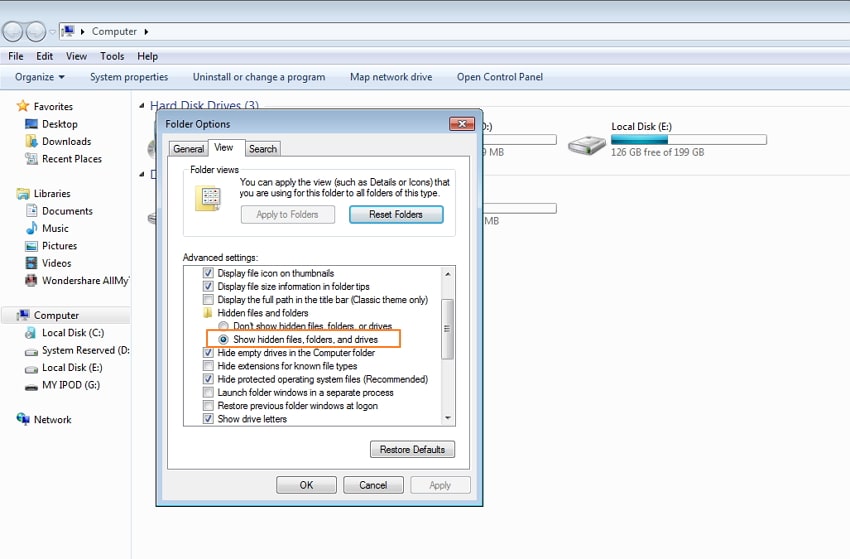
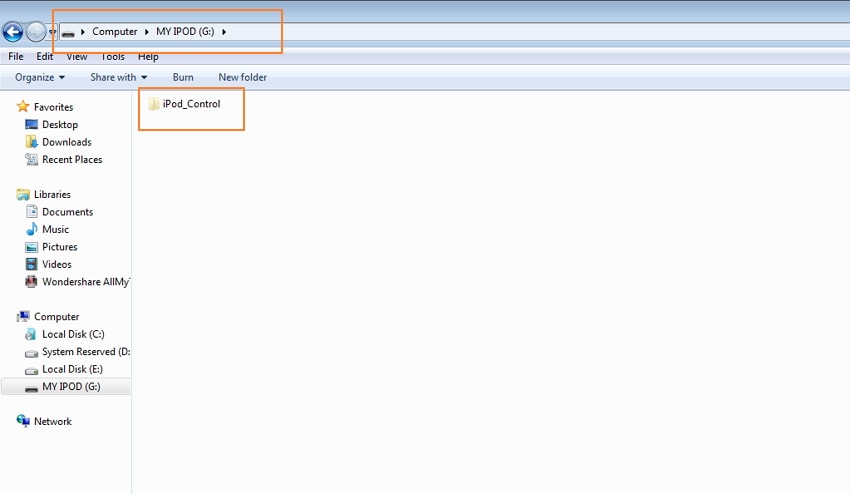
Passaggio 4 Sull’iPod, vai su Musica e trascina i brani scelti nella cartella sul tuo computer.
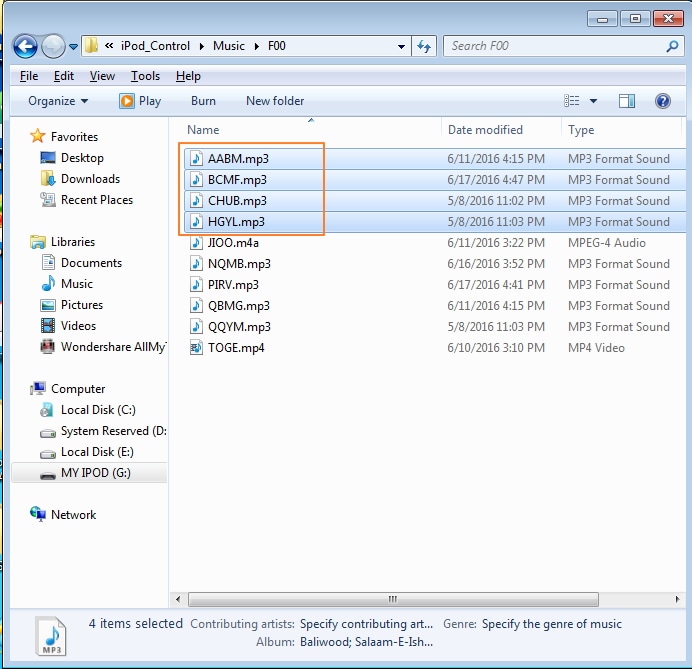
Passaggio 5In iTunes, fai clic sul menu File e seleziona ‘Aggiungi cartella alla libreria’. Cerca nel tuo computer la cartella musicale che hai copiato dal tuo iPod e aggiungi i file da esso alla libreria di iTunes.
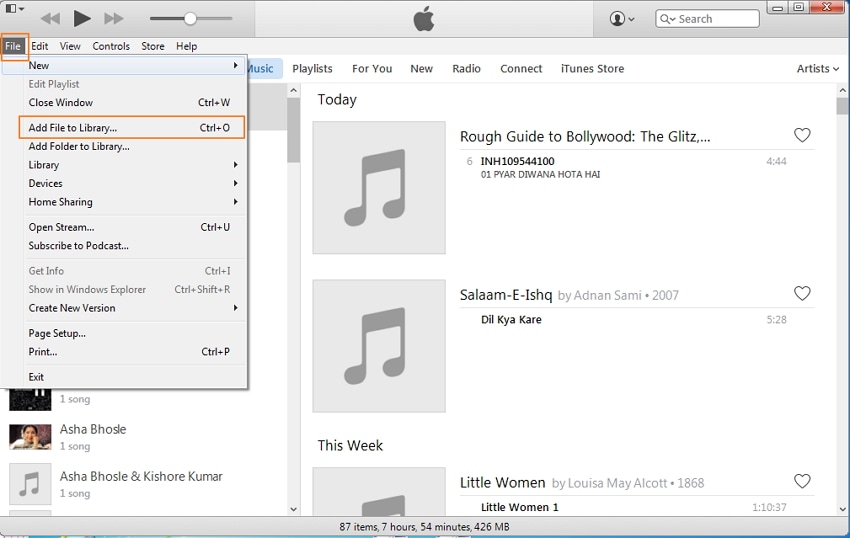
I tuoi file sono stati trasferiti con successo. Sul computer, i tuoi file non saranno organizzati ma se li rimetti su iTunes, diventeranno organizzati.
ultimi articoli

